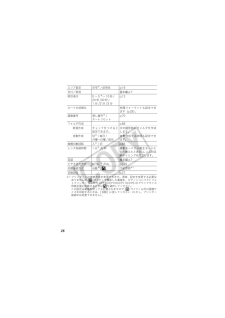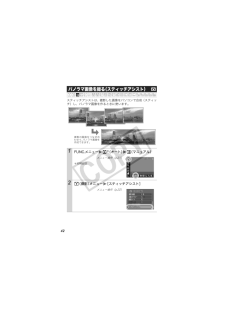Q&A
取扱説明書・マニュアル (文書検索対応分のみ)
"初期設定"1 件の検索結果
"初期設定"550 - 560 件目を表示
全般
質問者が納得私の持っているのはpowershotなので必ずしも同じとは限りませんが・・・・
powershotをいじくってみたところ以下でした。
日付写しこみは、L版モードでしか出来ないのでL版モード以外では選択できません。
手順は・・・・
① menuではなく、funcボタンをを押す
② 一番下の記録画素数のところで数字でなくアイコンを選択する(これがL版の記録画素数のようです)
③ 再びfuncボタンを押す
④ 今度はmenuから日付写しこみが選択できるようになったと思いますが・・・・
【キヤノンの取説の解説も不十...
6655日前view129
27ご使用の前に - 基本操作マイカメラメニュー パソコン接続時、プリンター接続時は初期状態に戻せません。 以下の設定は、初期状態に戻りません。- 撮影モード- [ (設定)]メニューの[エリア設定]、[日付 / 時刻]、[言語]、[ビデオ出力方式]の設定(p.26)- マニュアルホワイトバランスで記憶した白データ (p.52)-[ワンポイントカラー] (p.56)と[スイッチカラー](p.58)で取り込んだ色- 新しく登録したマイカメラコンテンツ(p.106)項目 内容 参照先セット 起動画面、起動音、操作音、セルフタイマー音、シャッター音に共通するテーマを選びます。p.105起動画面 電源を入れたときの起動画面を選びます。起動音 電源を入れたときの起動音を選びます。操作音 シャッターボタン以外のボタンを操作したときの音を選びます。セルフタイマー音セルフタイマー撮影で撮影の2秒前をお知らせする音を選びます。シャッター音 シャッターボタンを全押ししたときの音を選びます(動画撮影時には鳴りません)。設定内容 (切)/ */ / 設定を初期状態に戻す1(設定)メニュー [初期設定]メニュー操作(p.2...
26*1プリンターとの接続方式を変更できます。通常、設定を変更する必要はありませんが、 (ワイド)で撮影した画像を、キヤノンコンパクトフォトプリンター SELPHY CP730/CP 720/CP710/CP510でワイドサイズ用紙全面に印刷するときは を選択してください。この設定は電源を切っても記憶されますので、 (ワイド)以外の画像サイズを印刷するときは、[自動]に戻してください(ただし、プリンター接続中は変更できません)。エリア設定 自宅*/訪問先 p.19日付/時刻 基本編 p.7時計表示 0 ~ 5*~10秒/20 秒 /30 秒 /1分/2分/3分p.13カードの初期化 物理フォーマットも設定できます(p.28)。画像番号 通し番号*/オートリセットp.70フォルダ作成 p.68新規作成 チェックをつけると設定できます。次の撮影時にフォルダを作成します。自動作成 切*/毎日/月曜~日曜 / 毎月自動作成する時間も設定できます。縦横自動回転 入*/切 p.65レンズ収納時間 1 分*/0秒 撮影モードから再生モードに切り換えたときの、レンズの収納タイミングを設定します。言語 基本編 p.7ビデオ出力...
29撮影する撮影する記録画素数を選ぶときの目安 圧縮率を選ぶときの目安 記録画素数と圧縮率を変更する(静止画)1FUNC.メニュー*(圧縮率) / *(記録画素数)メニュー操作(p.21)*初期設定 ボタンで圧縮率/記録画素数を選び、FUNC./SET ボタンを押します。記録画素数 用途ラージ 3072 × 2304 画素 大きい小さいA3 サイズ程度に印刷するときミドル12592 × 1944 画素 A4 サイズ程度に印刷するときミドル22048 × 1536 画素 A5 サイズ程度に印刷するときミドル31600 × 1200 画素 L判やはがきサイズに印刷するときスモール 640×480画素 電子メールで画像を送るとき、またはより多くの画像を撮影するときL判プリント1600 × 1200 画素 L 判やはがきサイズに印刷するとき (p.35)ワイド3072 × 1728 画素 ワイドサイズの用紙に印刷するとき(縦横比 16:9 の画像を確認でき、 記録されない領域は、液晶モニター上に黒帯が表示されます。)圧縮率 用途スーパーファイン きれい普通より良い画質で撮影するときファイン 通常の撮影をするときノーマ...
いろいろなシーンで撮る80[S]モード(p.79)のときにホワイトバランスを手動で補正することができます。この機能を使うと、市販の色補正用フィルターと同じような効果を得ることができます。[S]を選ぶ p.78の手順1~2の操作で[S]を選びます。ホワイトバランスを選ぶ mを押して、メニュー項目の[ ]を選び、もう一度mを押します。補正する ズームレバーを動かしてB、Aの補正量を調整し、mを押します。ホワイトバランスを補正する静止画 動画*補正量を設定したあとに手順2でホワイトバランスの項目を変えても、補正量はそのまま保持されますが、マニュアルホワイトバランスで白データを取り込むと初期設定に戻ります。*Bはブルー、Aはアンバーの意味です。*マニュアルホワイトバランス(p.104)で白データを取り込んだあとに、上記の操作でホワイトバランスを補正することもできます。EC319_CUG-JP_Web.book 80 ページ 2012年3月28日 水曜日 午前11時43分
42スティッチアシストは、撮影した画像をパソコンで合成(スティッチ)し、パノラマ画像を作るときに使います。 パノラマ画像を撮る(スティッチアシスト)1FUNC.メニュー*(オート) (マニュアル)メニュー操作(p.21)*初期設定2(撮影)メニュー [スティッチアシスト]メニュー操作(p.22)複数の画像をつなぎ合わせて、パノラマ画像を作成できます。
13ご使用の前に - 基本操作時計を表示する現在の日付と時刻を5秒間*表示する方法が、2 通りあります。*初期設定①FUNC./SET ボタンを押しながら、電源を入れる②撮影 / 再生モード時に FUNC./SET ボタンを 1 秒以上押すカメラを横にすると時計を表示し、縦にすると時計 / 日付を表示します。なお、カメラを縦にして①の方法で時計を表示した場合、初めは、カメラを横にしたときと同じように表示されます。・ 時計の表示中に ボタンを押すと、表示色を変更できます。・ 時計の表示時間が経過するか、次の操作のためにボタン操作をすると時計表示が終了します。・ 時計の表示時間は、 [ (設定)]メニューで変更できます(p.26)。・ 拡大表示時(p.72)、インデックス再生時(p.73)は、時計は表示できません。
25ご使用の前に - 基本操作設定メニュー 項目 選択項目 内容 / 参照先消音 入 / 切*[入]にすると、警告音以外はすべて鳴りません(基本編 p.8)。音量 切 / 1 / 2*/ 3 / 4 / 5 起動音、操作音、セルフタイマー音、シャッター音、再生音の音量を調節します。ただし、[消音]が[入]になっていると設定できません。起動音量 カメラ起動時の音量を調節します。操作音量 シャッターボタン以外のボタンを操作したときの音量を調節します。セルフタイマー音撮影の 2 秒前から撮影するまでのセルフタイマー音の音量を調節します。シャッター音量シャッターボタンを全押ししたときの音量を調節します。動画撮影時には、シャッター音は鳴りません。再生音量 動画再生時、音声メモまたはサウンドレコーダーの音量を調節します。液晶の明るさ - 7 ~ 0*~+7 ボタンで液晶モニターの明るさを調整します。液晶モニター表示時は、画像の明るさを確認しながら調整できます。節電 p.18オートパワーオフ入*/切 一定時間カメラの操作をしないときに、自動的に電源を切るかどうかを設定します。ディスプレイオフ10秒/20秒/30秒/1分* ...
23ご使用の前に - 基本操作巻末の「各撮影モードで設定できる機能一覧」もご覧ください。FUNC. メニューここに表示されているアイコンは、初期設定を表します。撮影メニュー メニュー一覧項目 参照先 項目 参照先撮影モード 基本編p.10 測光方式 p.48動画撮影モード p.37 圧縮率(静止画) p.29露出補正 p.49フレームレート(動画) p.41長秒時撮影 p.49 撮影間隔(動画) p.41ホワイトバランス p.51 記録画素数(静止画) p.29マイカラー p.53 記録画素数(動画) p.41項目 選択項目 内容 / 参照先AiAF 顔優先*/入/切 p.44デジタルズーム p.30(静止画) 入*/切/テレコン1.5x/テレコン 1.9x(動画) 入*/切(スタンダードのみ)スローシンクロ 入 / 切*p.33赤目緩和機能 入*/切 p.33セルフタイマー時間:0 ~ 10*、15、20、30 秒枚数:1 ~ 3*~10枚基本編 p.14ISO ブースター 入 / 切*p.62AF 補助光 入*/ 切 p.112撮影の確認 切/2秒*~10秒/ホールド 基本編p.9オリジナル保存 入 / ...
41撮影する記録画素数とフレームレートについてフレームレートは、1秒間に撮影/再生するフレーム数を表します。フレームレートが高いほど滑らかな動きになります。記録画素数フレームレート60フレーム / 秒 30 フレーム / 秒 15フレーム / 秒スタンダードワンポイントカラースイッチカラー640×480画素-○*1○320 × 240 画素 -○○スムーズ*2320 × 240 画素 ○--ライト*2160 × 120 画素 --○インターバル 640 × 480 画素 --○*3*1初期設定*2記録画素数およびフレームレートは固定になります。*3撮影時のフレームレートは : 1フレーム/秒、 : 0.5フレーム/秒再生時のフレームレートは :15 フレーム / 秒 1 画像の容量(目安) (p.138) メモリーカードの種類と記録可能画像数 / 時間(目安)(p.136)撮影の間隔を変更する( (インターバル))1FUNC.メニュー*/メニュー操作(p.21)*初期設定 ボタンで撮影間隔(1秒/2秒)を選び、FUNC./SETボタンを押します。 撮影可能時間が表示されます。撮影可能時間
30 1 画像の容量(目安) (p.138) メモリーカードの種類と記録可能画像数 / 時間(目安)(p.136)光学ズームと組み合わせて、拡大して撮影できます。焦点距離(35mm フィルム換算)と特長は次のとおりです。 デジタルズーム/デジタルテレコンで撮る選択項目 焦点距離 特長入35 ~ 420mm光学ズームとデジタルズームの組み合わせで、最大約 12 倍に拡大して撮影できます。切 35~105mm デジタルズームを使わずに撮影します。テレコン 1.5x 52.5 ~ 157.5mmデジタルズームが選択項目の倍率に固定され、焦点距離が望遠側に移動します。同じ画角の撮影では、[入]や[切]のときに比べ、より速いシャッタースピードが利用でき、手ぶれしにくくなります。テレコン 1.9x 66.5 ~ 199.5mm 液晶モニターが消えているときは、設定できません。 (L 判プリント)、 (ワイド)のときは、設定できません。 では、[テレコン 1.5x]、[テレコン 1.9x]の設定はできません。1(撮影)メニュー [デジタルズーム] [入]*/[切]/[テレコン1.5x]/[テレコン1.9...
- 1